Gdybym była grafikiem – albo chociaż miała jakiekolwiek inklinacje w tym kierunku – to z pewnością tablet graficzny w rodzaju XPPen Artist Pro 16 (Gen 2) byłby moim głównym narzędziem pracy. Jednak jeśli jesteście po prostu hobbystami, którzy w wolnym czasie lubią parać się grafiką, recenzowane urządzenie także się sprawdzi w waszych rękach. Ba, recenzja XPPen Artist 16 Pro (Gen 2) udowadnia, że z jego obsługą radzą sobie nawet dzieci.
Recenzja XPPen Artist Pro 16 (Gen 2). Spis treści
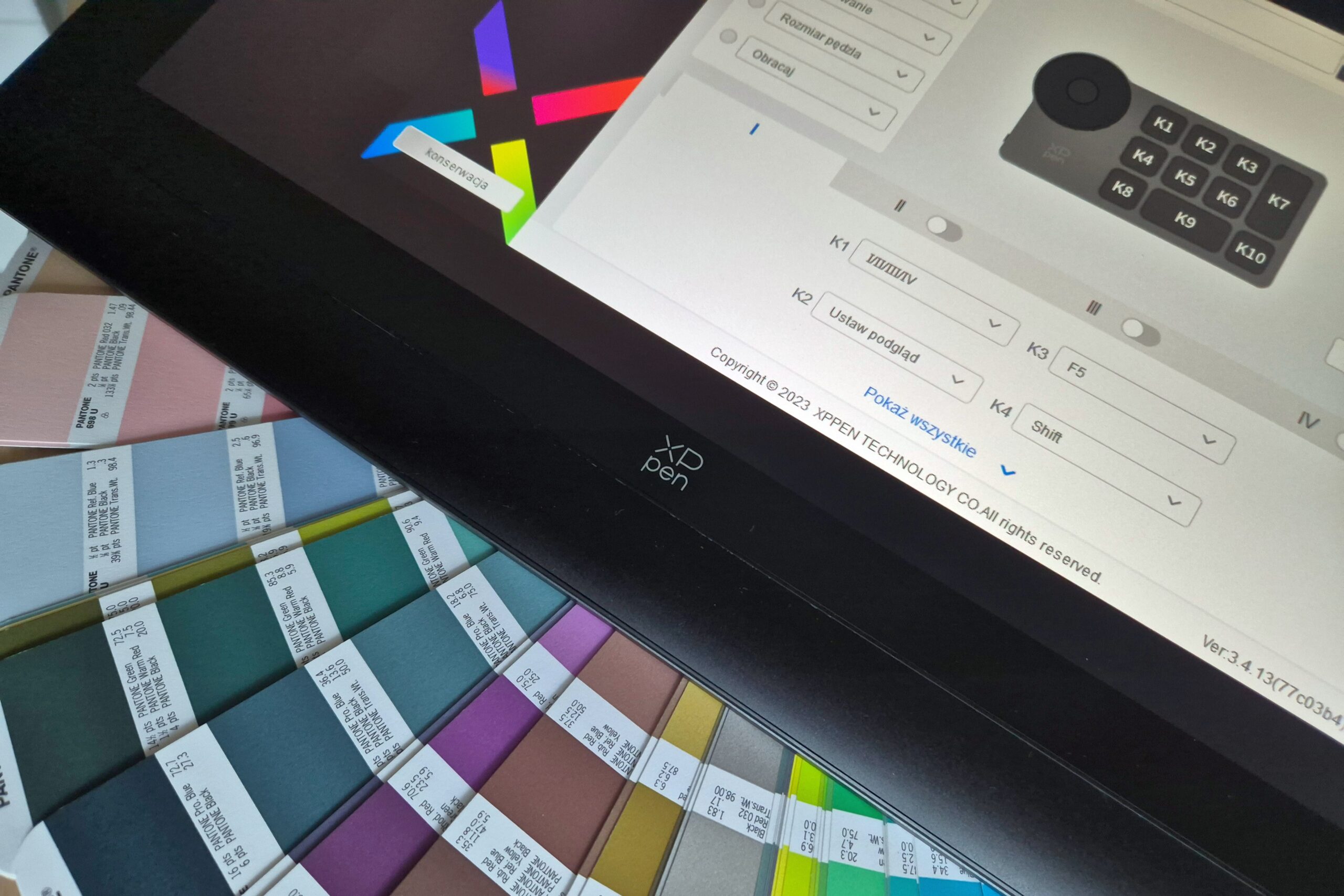
Jeśli kiedykolwiek szukaliście tabletów do rysowania, pewnie natknęliście się na produkty Wacom – to chyba jeden z najbardziej rozpoznawalnych i cenionych producentów tabletów graficznych na świecie. Huion jest kolejną popularną marką, która oferuje tablety graficzne w przystępnej cenie.
Są też tablety, które nie są reklamowane jako graficzne, ale można zobaczyć je w rękach osób parających się cyfrową sztuką. iPad Pro z Apple Pencil stał się popularnym wyborem wśród artystów i projektantów, jak również tablety Samsunga z serii Galaxy Tab, które współpracują z rysikami S Pen.
Jest też XPPen, który oferuje szerokie portfolio tabletów – od prostych modeli dla początkujących po zaawansowane tablety z ekranem dla profesjonalistów. Jeśli na poważnie myślicie o grafice komputerowej, to na pewno znajdziecie coś, co będzie odpowiadać waszym potrzebom, a przy okazji będzie bardziej przyjazne dla portfela (w porównaniu z konkurencją). Z oferty XPPen do redakcji trafił XPPen Artist Pro 16 (Gen 2), a dokładnie druga odsłona 16-calowego tabletu graficznego. Sprawdziliśmy, jak się go używa – nie tylko do rysowania.
Zalety
- wygodny rysik obsługujący 16 000 poziomów nacisku
- solidna i wygodna konstrukcja
- minimalistyczna budowa tabletu
- zintegrowana podstawka i podpórka na nadgarstki
- duży wyświetlacz o wysokiej rozdzielczości, świetnych kolorach i powierzchni ułatwiającej pracę z rysikiem
- w zestawie z pilotem, rysikiem i wymiennymi końcówkami
- rozsądna cena
Wady
- możliwość ustawienia tabletu tylko pod jednym kątem (brak regulowanej podstawki)
- sporo kabli
- brak obsługi dotyku i gestów (nie reaguje na dłonie)
- brak mocowania VESA
Recenzja XPPen Artist Pro 16 (Gen 2). Podsumowanie
Przyjazny dla początkujących i zaawansowanych grafików tablet graficzny o profesjonalnych możliwościach. Oferuje sporą przestrzeń roboczą i czuły, precyzyjny rysik, a to wszystko nie jest tak drogie, jak typowe profesjonalne produkty w tej kategorii.
Opakowanie i akcesoria
XP-Pen Artist Pro 16 (Gen 2) dostarczany jest w sporym, kolorowym pudełku, w którym znalazł się oczywiście tablet, ale też sporo dodatkowych akcesoriów. Waszą uwagę zwróci zwłaszcza spore metalowe etui, w którym mieści się rysik i 8 zapasowych końcówek. Jest też karta gwarancyjna i skrócona instrukcja oraz ładowarka modułowa, do której możemy podłączyć dowolny rodzaj wtyczki (kilka znajdziecie w zestawie). Dostajemy też kabel USB-C na USB-C do podłączenia tabletu do komputera, a także kabel USB-A na USB-C, aby podłączyć tablet do zasilania.
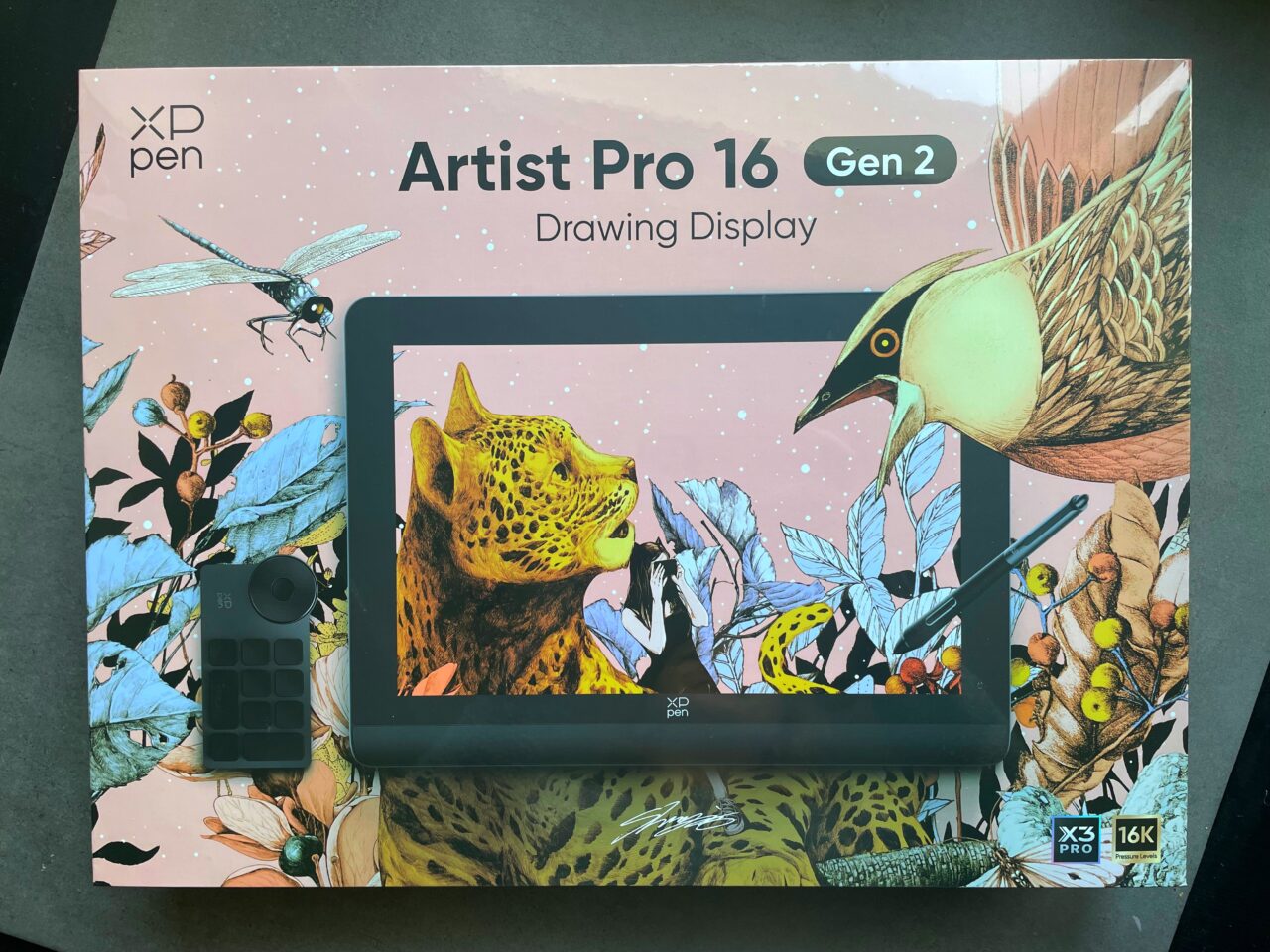



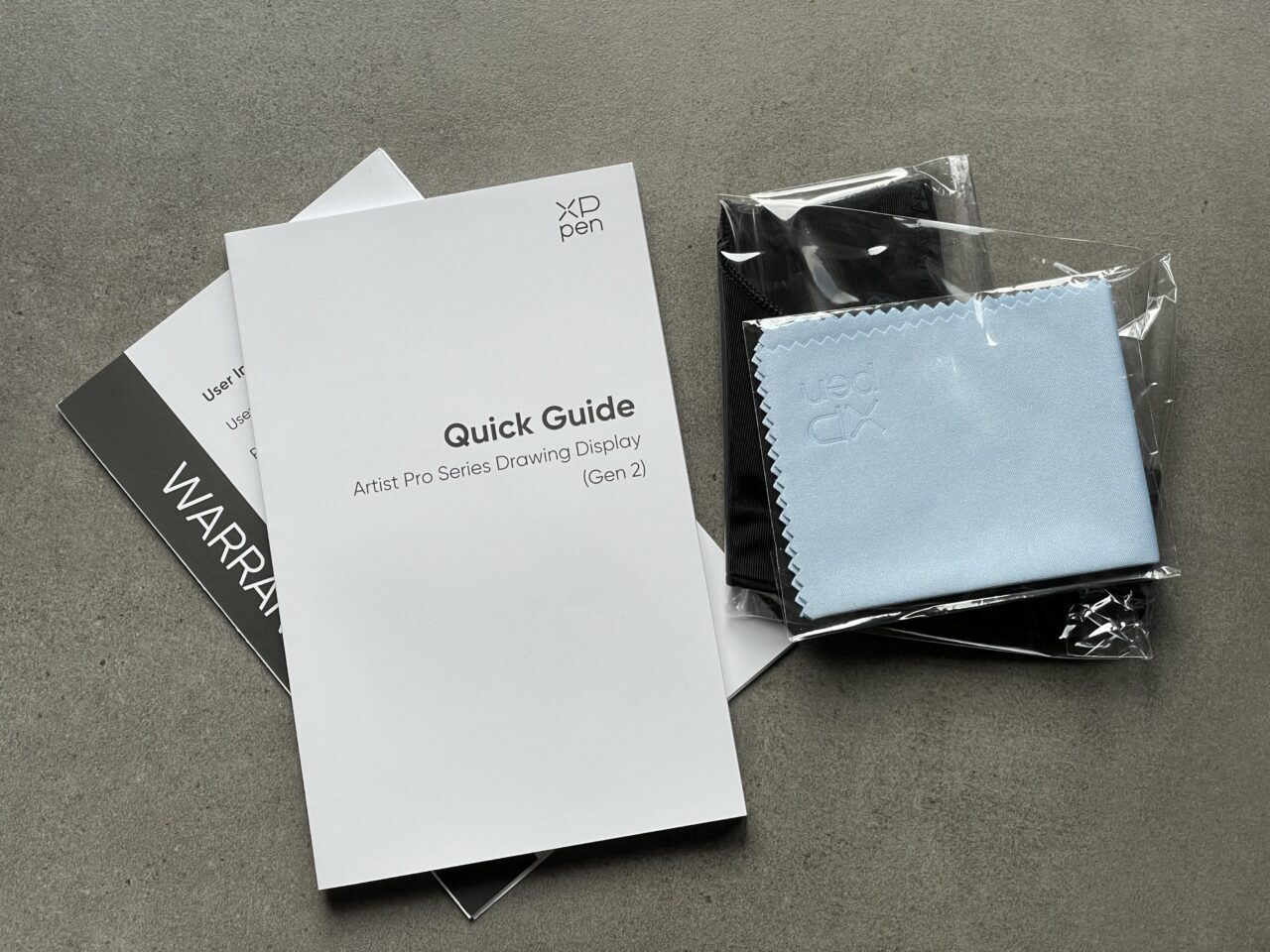



To nie wszystko, bo w komplecie znalazła się ściereczka do czyszczenia ekranu, rękawica do rysowania oraz bezprzewodowy mini-pilot zdalnego sterowania. Nie ma jednak akcesorów, które zabezpieczyłyby go podczas transportu (np. ochrona ekranu czy etui).
Rysik
Poziomy nacisku to jeden z najważniejszych parametrów tabletów graficznych. Określa on, jak precyzyjnie piórko reaguje na nacisk, co przekłada się na kontrolę nad linią podczas rysowania, malowania i innych czynności. Obecnie na rynku dostępne są tablety graficzne z różną liczbą poziomów nacisku:
- 4096 – to standardowy poziom dla większości tabletów graficznych. Zapewnia on wystarczającą precyzję dla większości zastosowań i sprawdzi się w rękach amatorów;
- 8192 – poziom, który oferuje większą precyzję i kontrolę. Najlepszy dla osób, które chcą tworzyć szczegółowe rysunki i obrazy;
- 16384 – najwyższy poziom dostępny na rynku. Dla profesjonalnych artystów i grafików.
Recenzowany XPPen Artist Pro 16 (Gen 2) nie idzie pod tym względem na żadne kompromisy. Producent dodał tu bowiem rysik X3 Pro, który oferuje 16 tysięcy poziomów nacisku, więc każdy, nawet najdrobniejszy ruch będzie tu precyzyjnie odzwierciedlony. Branżowym standardem wydaje się środkowa opcja 8 tysięcy poziomów i przyznam, że nie umiem w praktyce stwierdzić, czy robi to faktyczną różnicę, czy chodzi tylko o żonglowanie większymi liczbami (coś na kształt liczby megapikseli w aparatach smartfonów).




Rysik jest wygodny, a jego budowa ergonomiczna. Ma sporą gumowaną powierzchnię, co pozwala wygodnie i stabilnie trzymać go w dłoniach. Do tego jest naprawdę lekki — nie ma w nim baterii. A skoro nie ma baterii, nie trzeba go ładować. Rysik ma też dwa przyciski, które można skonfigurować w aplikacji Pentablet. W górnej części znalazł się kolejny element — to gumka.


Samo metalowe etui, w którym znalazł się rysik, jest naprawdę przemyślane. Zamyka się i otwiera jednym dotknięciem. Umieszczono w nim także wszystkie plastikowe i filcowe końcówki. Jest tu też niewielki adapter (odbiornik) USB, ale nie wykorzystuje go rysik, tylko następne akcesorium z zestawu.
Bezprzewodowy pilot skrótu
Niewielką liczbę przycisków na tablecie XPPen rekompensuje dodając niewielki, bardzo przydatny element – bezprzewodowy pilot zdalnego sterowania X-remote. Ma 10 klawiszy (typu chicklet) i pokrętło, które może być używane np. do zmiany trybów. Jest w pełni konfigurowalny – musicie tylko odpalić aplikację Pentablet, by ustawić wszystko zgodnie z własnymi preferencjami.



Z komputerem pilot łączy się bezprzewodowo, wykorzystując odbiornik i port USB lub Bluetooth. Rozładowany pilot można naładować przez USB-C. Obecność tego akcesorium pozwala utrzymać „nierysującą” rękę w jednym miejscu, bez konieczności przemieszczania jej do i z boku ekranu.

Warto dodać, że ze względu na budowę i bezprzewodową obsługę pilot bez problemu może by używany zarówno przez użytkowników lewo-, jak i praworęcznych. To duży plus względem tabletów, które mają wbudowane przyciski i najczęściej dostosowane są do osób praworęcznych. Leworęczni musieliby w takiej sytuacji odwracać tablet i przemapować przyciski skrótów.
XPPen Artist Pro 16 (Gen 2) – budowa urządzenia
Tablet ma duży ekran otoczony sporą czarną ramką, z niewielkim logo producenta w dolnej części oraz symboliczną podpórką na nadgarstki u podstawy. Nie ma tu żadnych zbędnych elementów czy przycisków, które odciągałyby uwagę od pracy. Przyciski znalazły się na górnej krawędzi, wraz z dwoma portami USB-C, służącymi do podłączenia tabletu pod komputer i zasilanie.
Z ciekawości sprawdziłam, jak tablet Artist Pro 16 (Gen 2) prezentował się w pierwszej odsłonie. Poniżej możecie zobaczyć porównanie obu generacji:


Zmiany widoczne są gołym okiem – zwłaszcza w kwestii przeniesienia programowalnych przycisków z obudowy tableta na odrębny, bezprzewodowy pilot.
Znakomity ekran
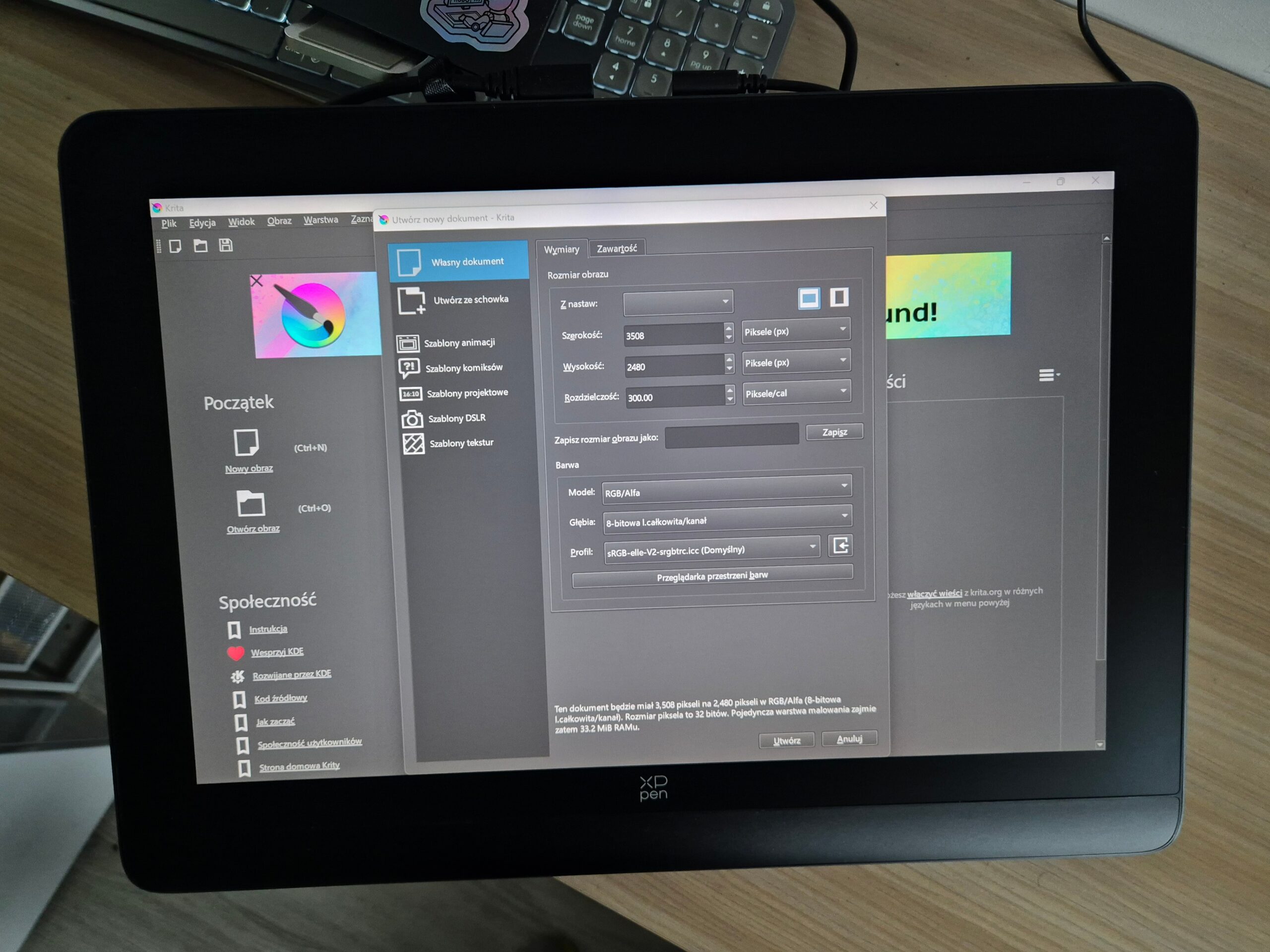
16-calowy ekran o proporcjach 16:10 robi wrażenie. Zwłaszcza biorąc pod uwagę, jak dużą daje przestrzeń roboczą. Oraz kolory. Na uznanie zasługuje tutaj niemal doskonałe odwzorowanie palety barw sRGB (99%), a także innych popularnych gamutów Adobe RGB (97%) i DCI P3 (99%). Takie wartości podaje producent – a tak wyglądają zmierzone przez kalibrator Datacolor Spyder X:
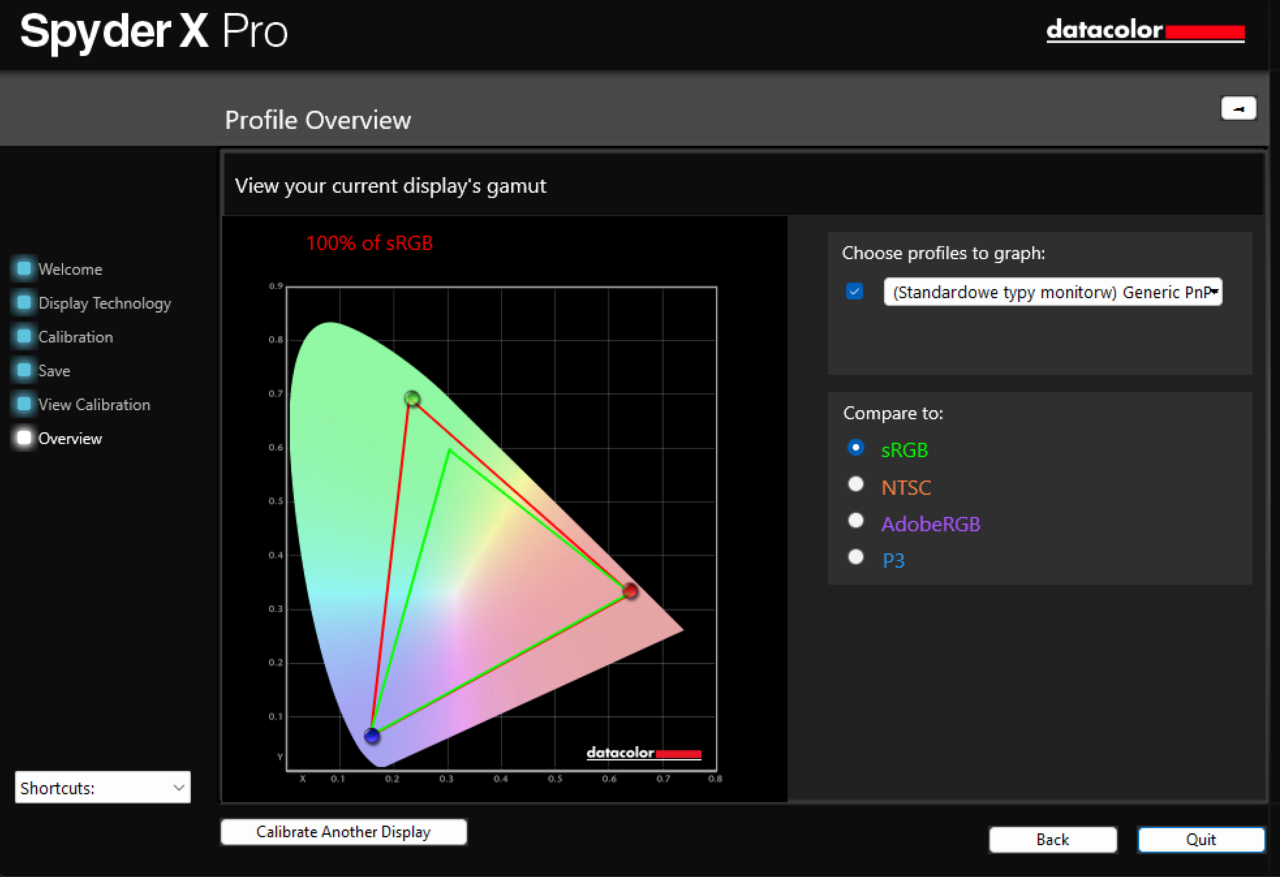
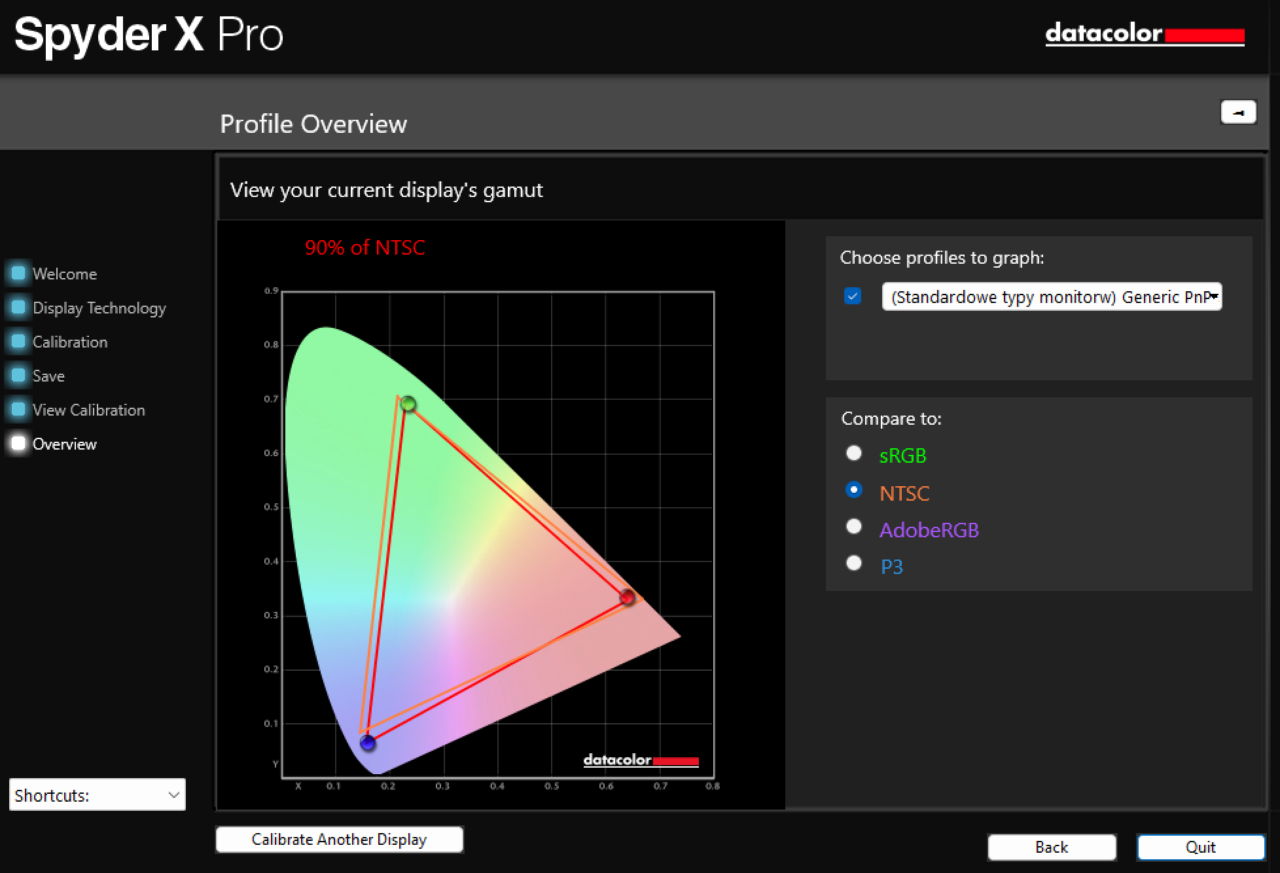
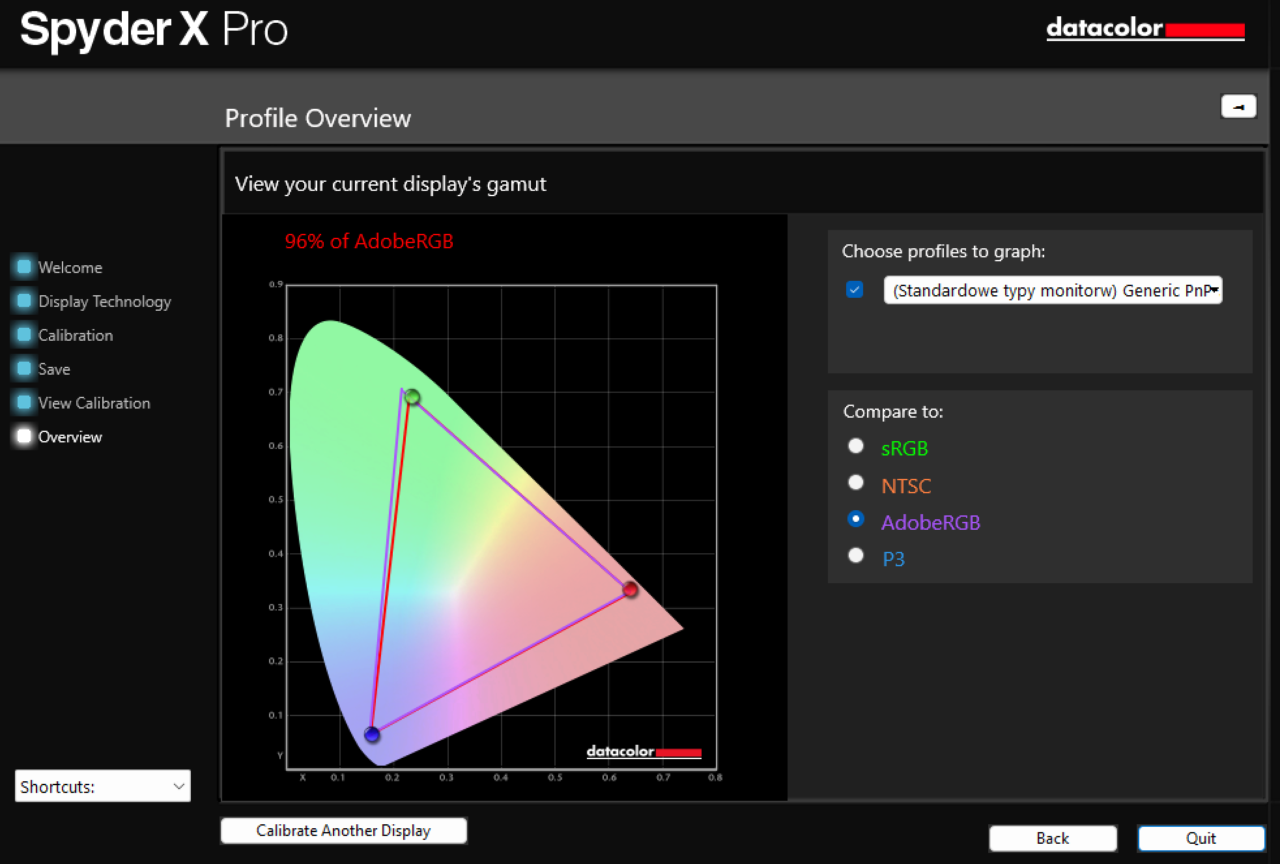
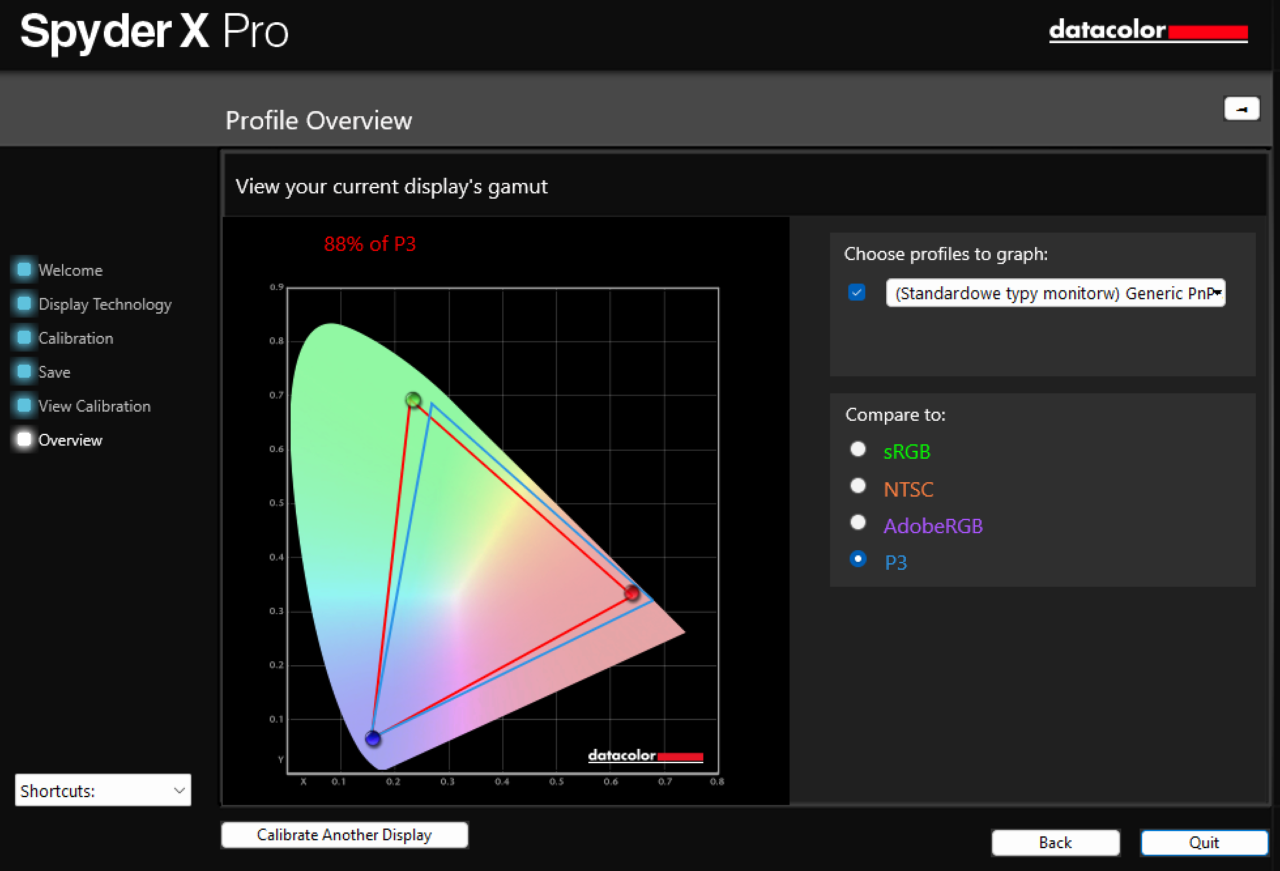
Rozdzielczość ekranu wynosi 2560 x 1600 pikseli, a współczynnik ekranu do frontowego panelu jest tutaj na poziomie 63%. W świecie smartfonów byśmy narzekali, ale w przypadku tabletu graficznego ma to praktyczne znaczenie. Tablet zapewnia też bardzo dobre kąty widzenia, ale największe znaczenie ma to, jak współpracuje z rysikiem.

Tablet od XPPen jest naprawdę przemyślanym urządzeniem z punktu widzenia pracy z grafiką, i to abstrahując od świetnych parametrów samego wyświetlacza. Ma on bowiem chropowatą powierzchnię, która daje wrażenie rysowania na papierze i ułatwia pracę z tabletem Artist Pro 16 (Gen 2). Oczywiście nie jest to żadna nowość, a raczej standard w tabletach graficznych, ale warto zwrócić na to uwagę.
Dodajmy, że producent wykorzystał tu szkło AG – matowe i przeciwodblaskowe. I naprawdę wygodnie prowadzi się po nim rysik. Jednak ekran zbiera też sporo odcisków palców i zabrudzeń, choć można je szybko usunąć np. za pomocą dołączonej ściereczki.

Dodatkowo ekran jest laminowany – oznacza to, że między ekranem a szklanym panelem poniżej nie ma wolnej przestrzeni, co może ograniczyć zjawisko paralaksy. Odnosi się do zjawiska, w którym pozycja wskaźnika (lub rysika) wydaje się różnić od miejsca, na które rzeczywiście wskazuje użytkownik, w zależności od kąta patrzenia na ekran. Laminowanie ekranów zmniejsza przestrzeń między rysikiem a obrazem, który użytkownik tworzy, co redukuje efekt paralaksy i sprawia, że rysowanie jest bardziej intuicyjne i dokładne.
Obudowa, przyciski i złącza
Od spodu mamy gumowane stopki oraz rozkładane podpórki, pozwalające na zmianę nachylenia tabletu. Dzięki temu urządzenie może leżeć płasko albo zostać uniesione pod kątem 19 stopni. Szkoda, że do wyboru jest tylko jedna pozycja, tj. tylko jeden kąt, pod jakim można ustawić tablet.

Nie znajdziecie tu też mocowania VESA, co pozwoliłoby łatwiej zarządzać przestrzenią roboczą, dostosowując położenie ekranów do swoich potrzeb.


Pora przejść na krawędzie, gdzie jest raczej skromnie. W górnej części umieszczono przycisk zasilania i zmiany jasności ekranu – nie ma żadnych dodatkowych elementów sterujących, bowiem ich rolę przejęła bezprzewodowa mini-klawiatura ze skrótami i pokrętłem.


Do tego znalazły się tutaj dwa porty USB-C, wykorzystywane do podłączenia tabletu z komputerem oraz do dostarczenia mu prądu.
Nie można określić recenzowanego tabletu mianem urządzenia mobilnego. Jego wymiary sprawiają, że przenośność jest nieco ograniczona. Jednak stanowi bardzo dobry kompromis między zapewnieniem jak największej powierzchni do pracy i możliwością jego transportu, gdy pojawia się konieczność pracy poza własnym biurkiem.
Oprogramowanie
Rozpoczęcie pracy z tabletem, oczywiście po jego wcześniejszym podłączeniu do komputera, nie wymaga wiele zachodu. Wystarczy przejść na stronę XPPen i pobrać aktualne oprogramowanie. Będzie to aplikacja Pentablet, która pozwala na dokonanie niezbędnej konfiguracji, m.in. dostosowanie czułości rysika czy działania przycisków pilota. Program zapewnia wszystkie potrzebne funkcje i podaje wszystko w intuicyjny sposób. Tłumaczenie aplikacji na język polski to jednak tragedia. Częściowo jest, częściowo go nie ma, albo jest pozbawione sensu.
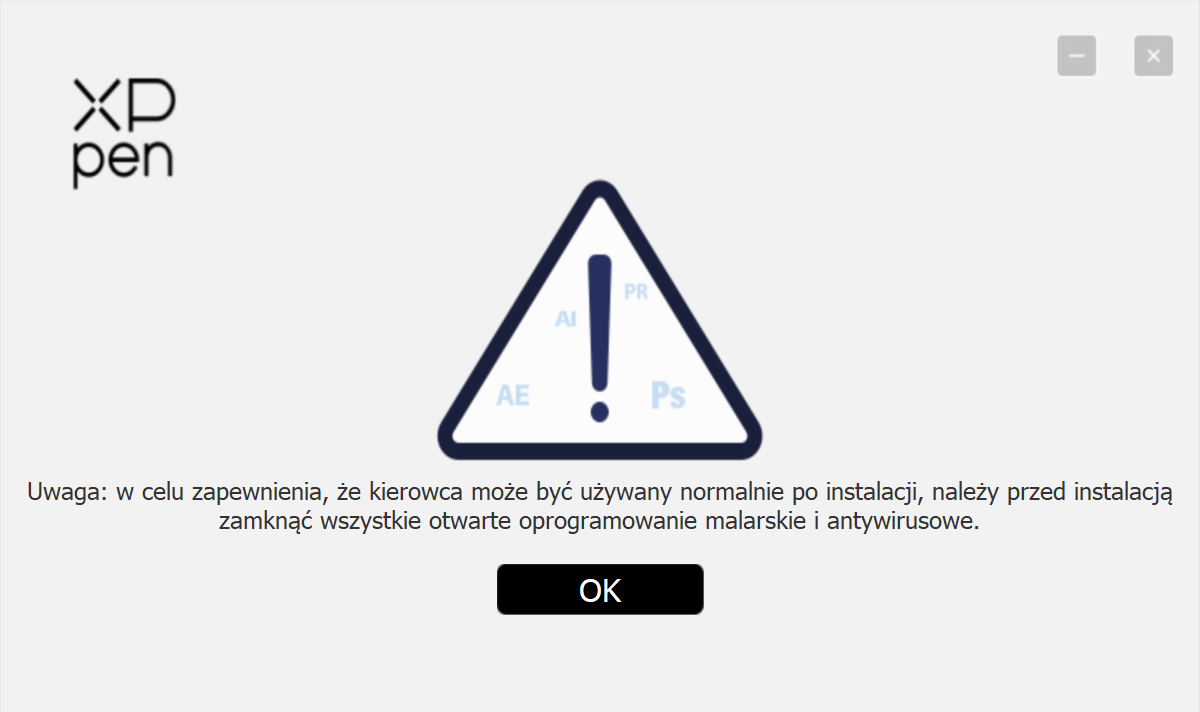
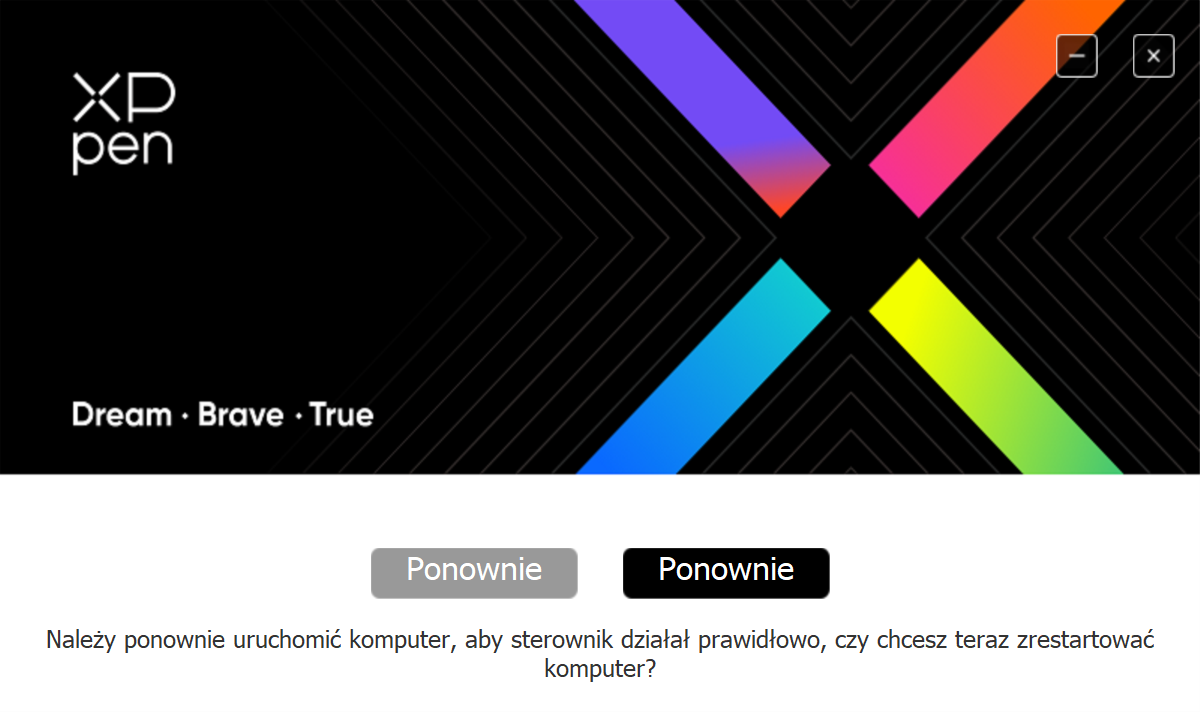
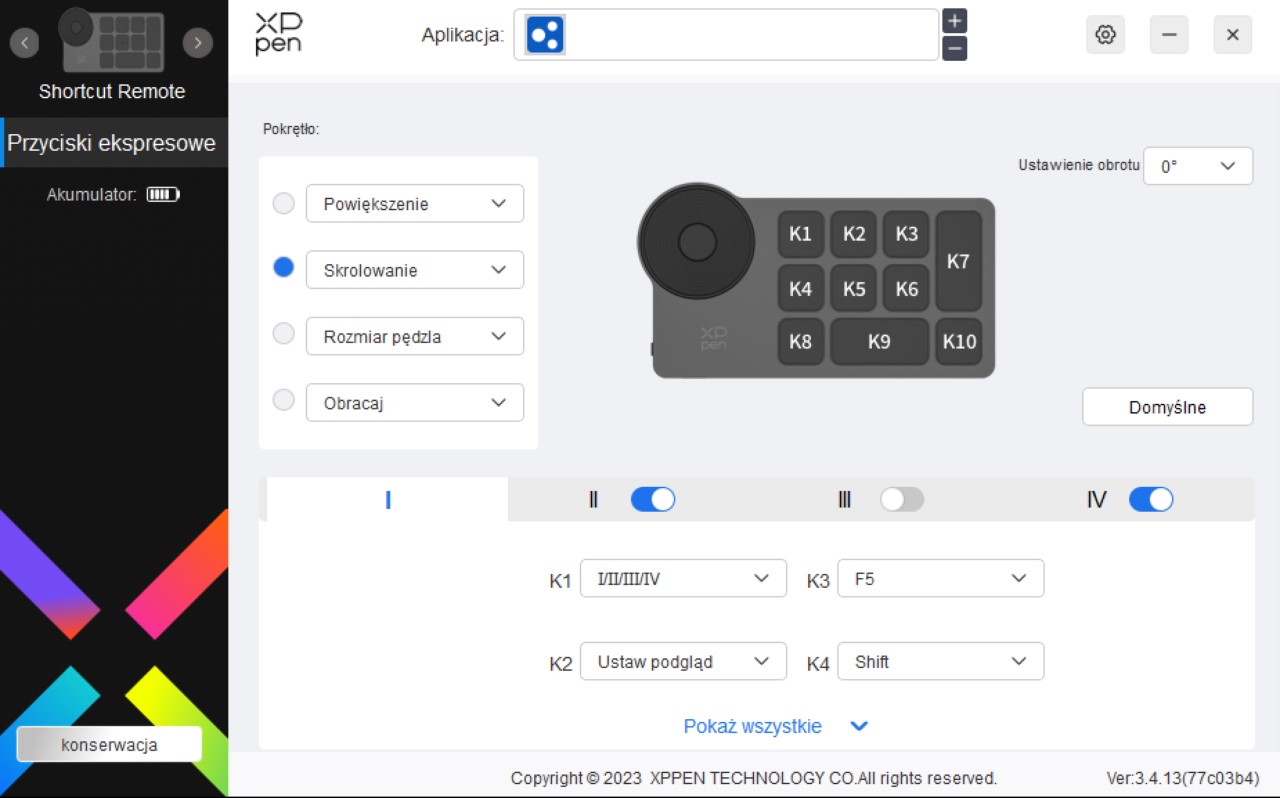
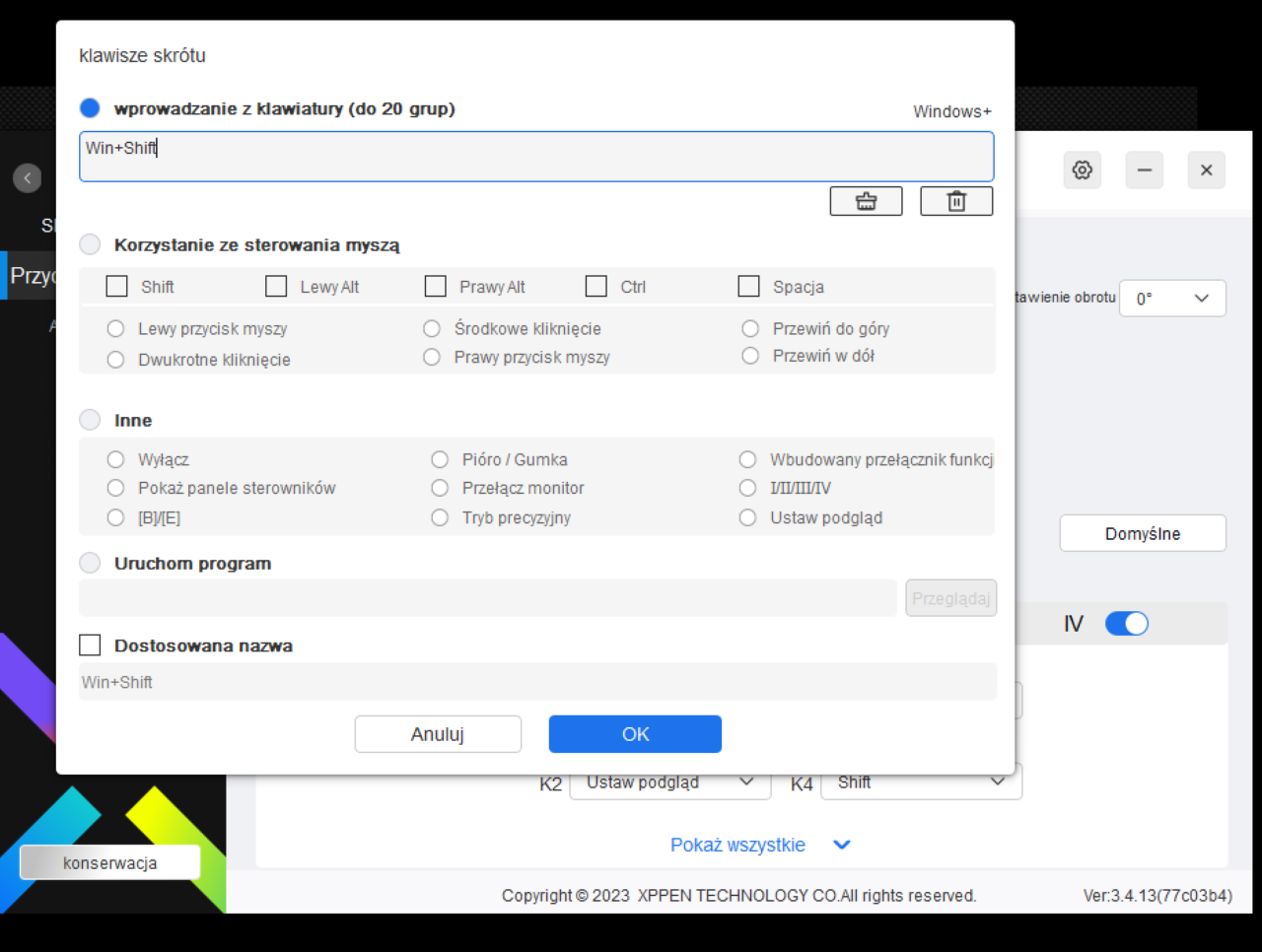
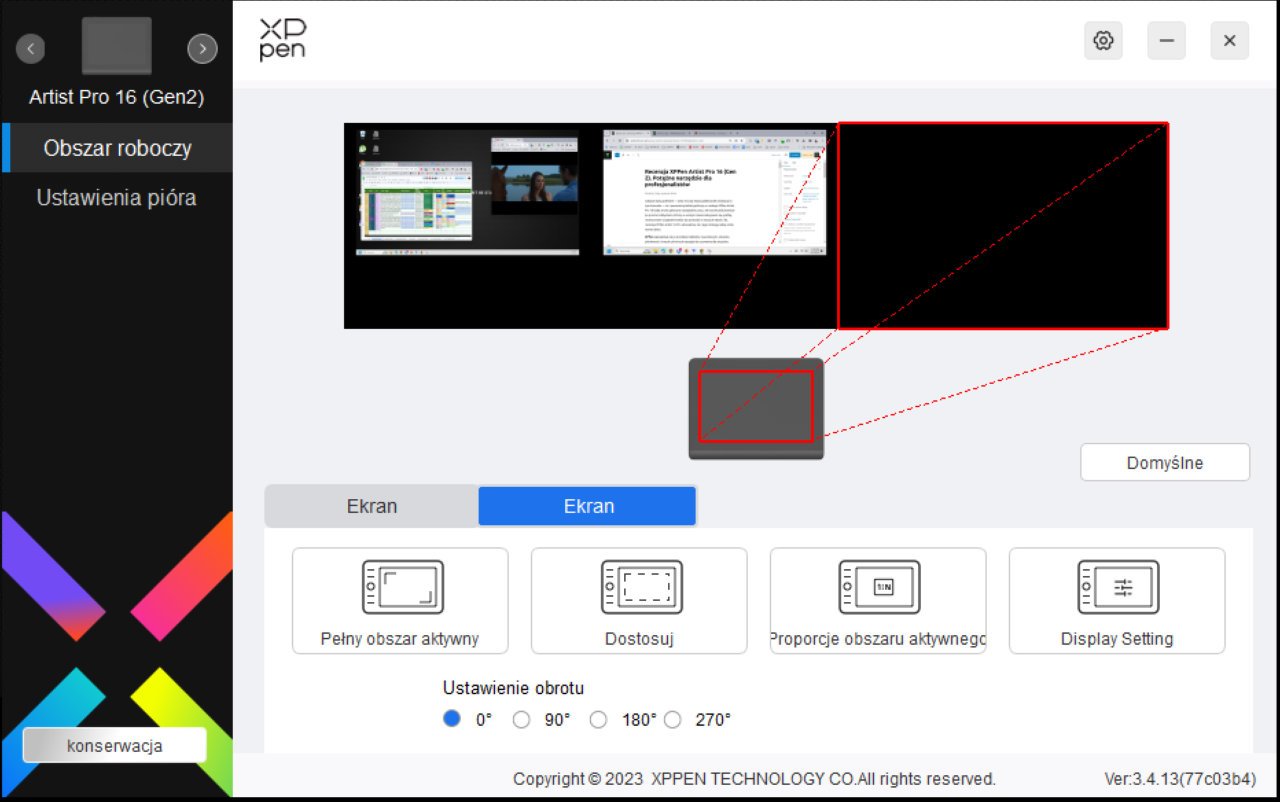
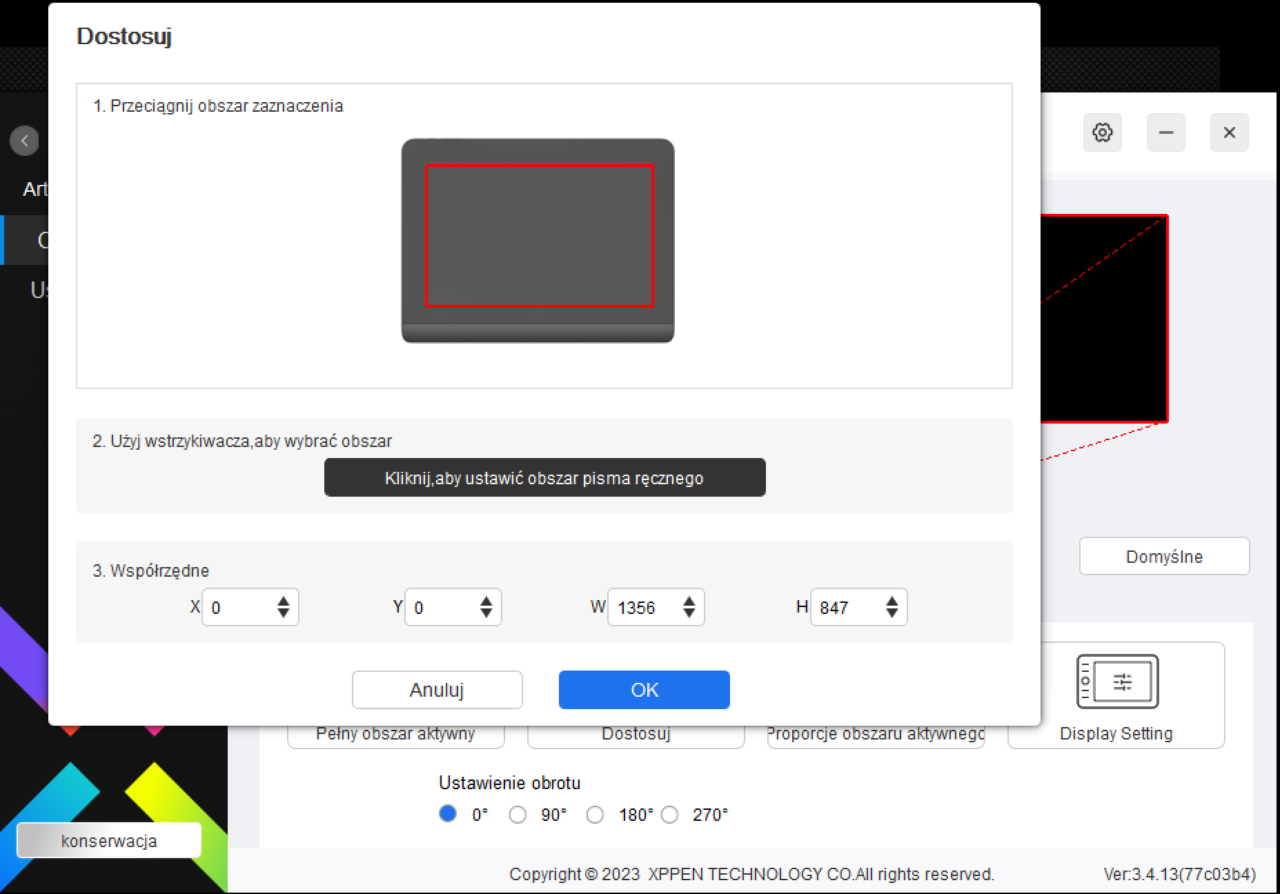
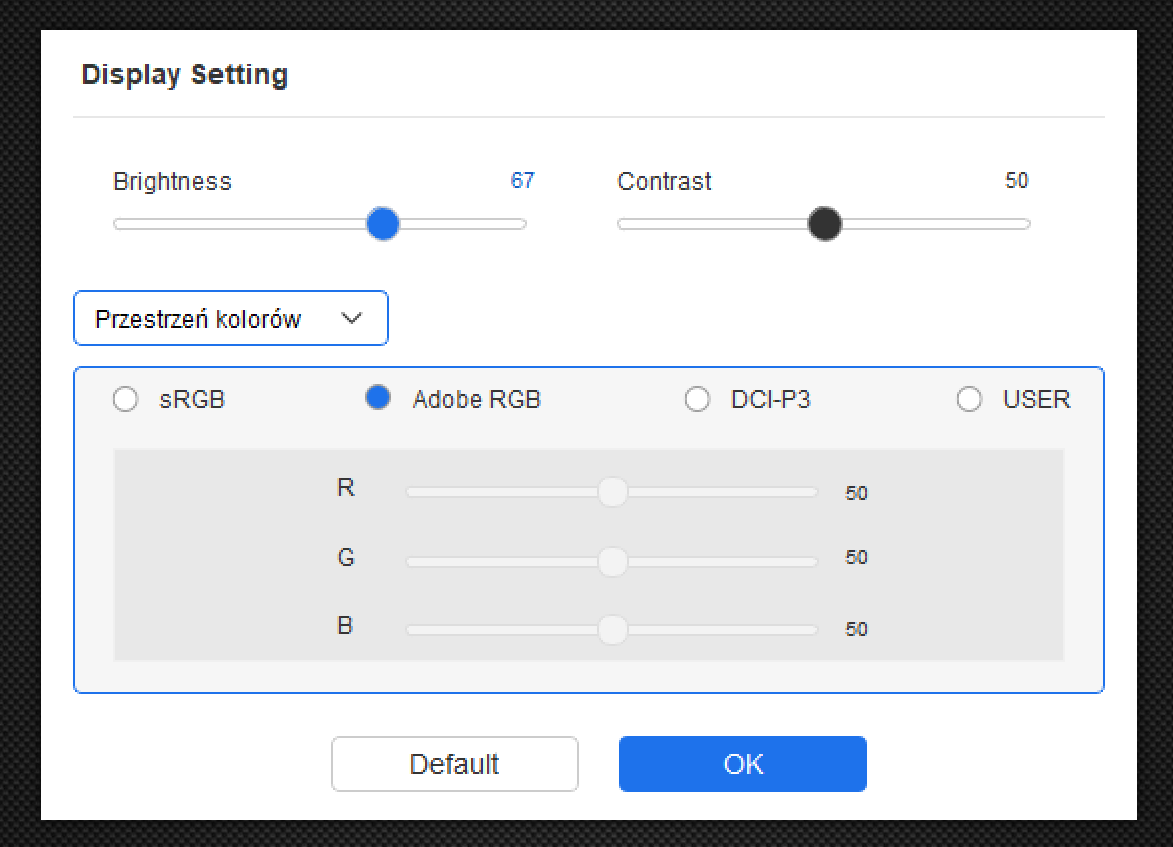

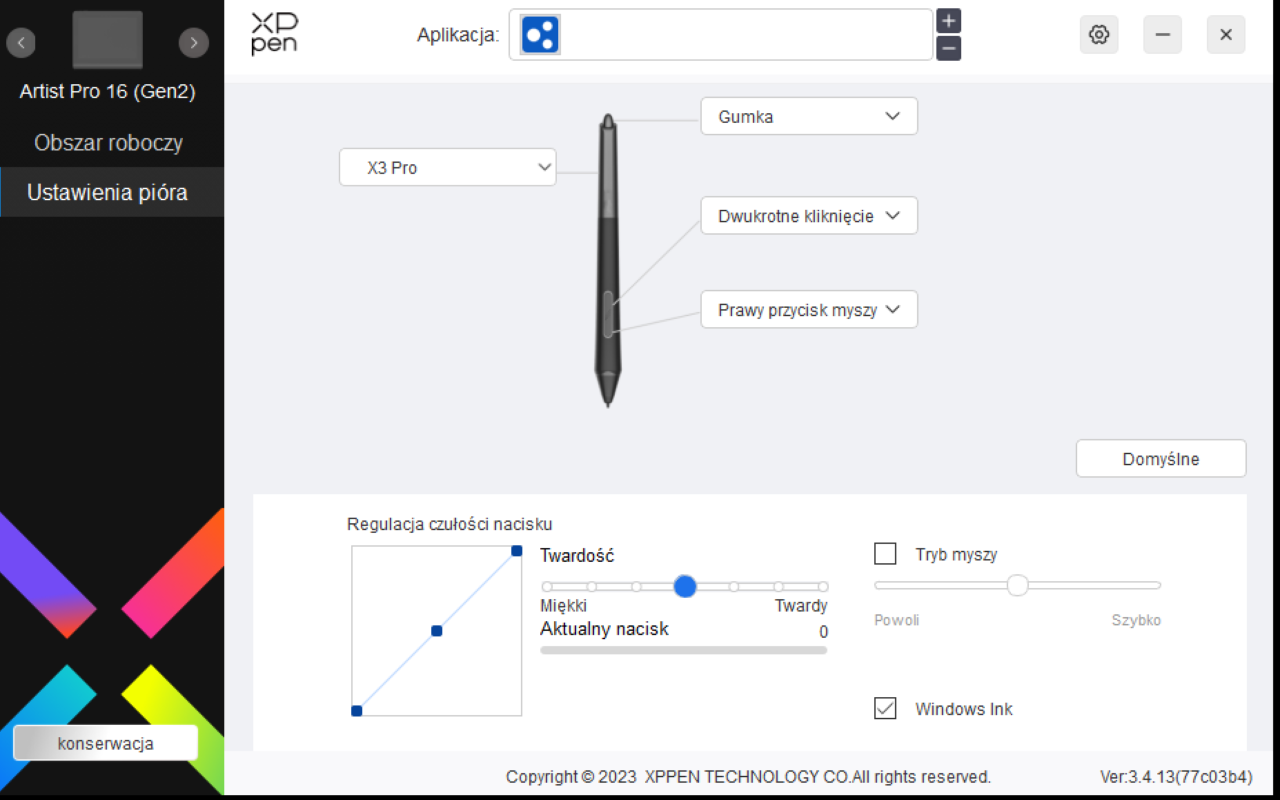
Możemy dostosować ustawienia zarówno ekranu, jak i obszaru roboczego, a także dostosować zdalną klawiaturę, gdy sparujemy ją z komputerem. Daje nam również wszystkie niezbędne opcje konfiguracji przycisków rysika według własnych upodobań oraz możliwość zmiany trybu obrazu (sRGB, Adobe RGB, DCI-P3 i użytkownika). Pozwala też w prosty sposób skalibrować ekran. Wszelkie szczegóły ustawień znajdziecie w instrukcji.
Artist Pro 16 (Gen 2) w działaniu
Dawniej zdarzało mi się korzystać z tabletu graficznego, ale był to niewielki tablet bez ekranu. Płytka była wykorzystywana do rysowania, ale efekty pracy widoczne dopiero na ekranie komputera. Tablet graficzny z własnym ekranem to zupełnie inna jakość pracy, zwłaszcza w tandemie z wygodnym, ergonomicznym i precyzyjnym rysikiem.
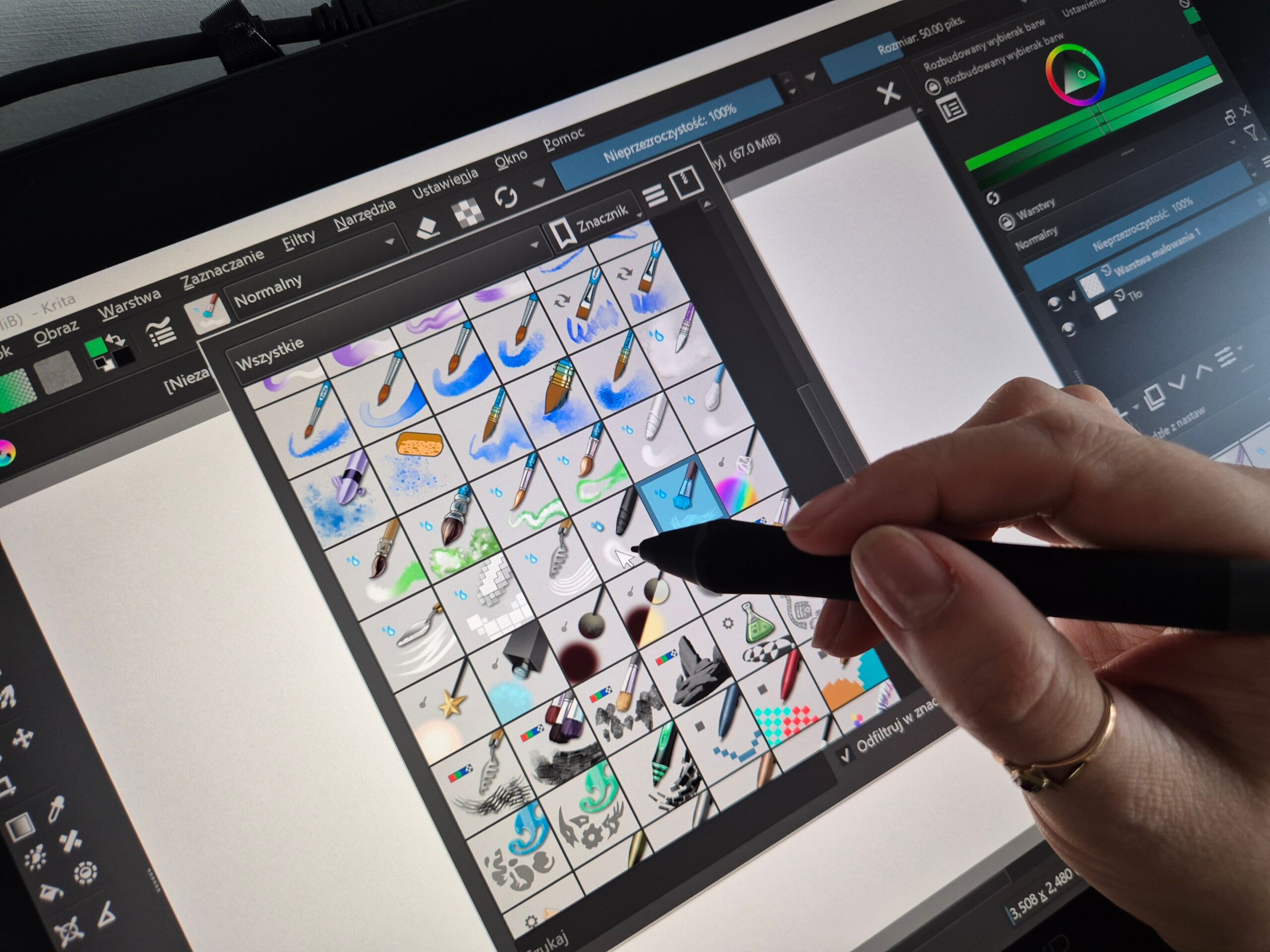
XPPen Artist Pro 16 (Gen 2) ma takie akcesorium w zestawie i naprawdę podobała mi się jego dokładność i szybkość działania (czas reakcji wynoszący 90 ms). Czy w grę wchodziło pisanie, szkicowanie, czy delikatne ruchy pędzla, rysik sobie z tym doskonale radził. Gumka na drugim końcu też jest bardzo wygodnym rozwiązaniem. Brakowało mi co najwyżej magnetycznej powierzchni na którejś z krawędzi tabletu, aby odkładać nieużywany w danym momencie rysik (alternatywą mógłby być osobny stand). Niemniej świetną rzeczą jest to, że nie wymaga on ładowania.
Trzeba dodać, że tablet w prosty sposób można przełączyć w tryb pracy bez wyświetlacza, tworząc z niego tradycyjny tablet graficzny (tj. piórkowy). Aby wygasić ekran i używać go w ten sposób należy przez trzy sekundy przytrzymać włącznik.

Nie zapomnijmy, że recenzowany tablet graficzny będzie też świetnie spisywał się w roli dodatkowego ekranu. Zdarzało mi się, że ustawiałam go tak, aby po zakończonej pracy po prostu oglądać na nim filmy i seriale. Pamiętajcie tylko, że nie ma on dotykowej powierzchni — obsłużycie go tylko myszką lub rysikiem. Dodatkowo chropowata powierzchnia ekranu wprowadza pewną minimalną ziarnistość obrazu — nie jest to jednak wada, po prostu cecha zastosowanego wykończenia szkła na ekranie.

Tablet nie ma własnej baterii i własnego systemu – działa wyłącznie po podłączeniu do źródła zasilania i komputera, dając dodatkową powierzchnię roboczą dla aplikacji graficznych. Można tu wykorzystać jeden kabel USB-C… jeśli wasz laptop lub komputer ma port, który będzie w stanie jednocześnie zasilać tablet. W przeciwnym wypadku trzeba będzie podpiąć drugi kabel zasilacza sieciowego.
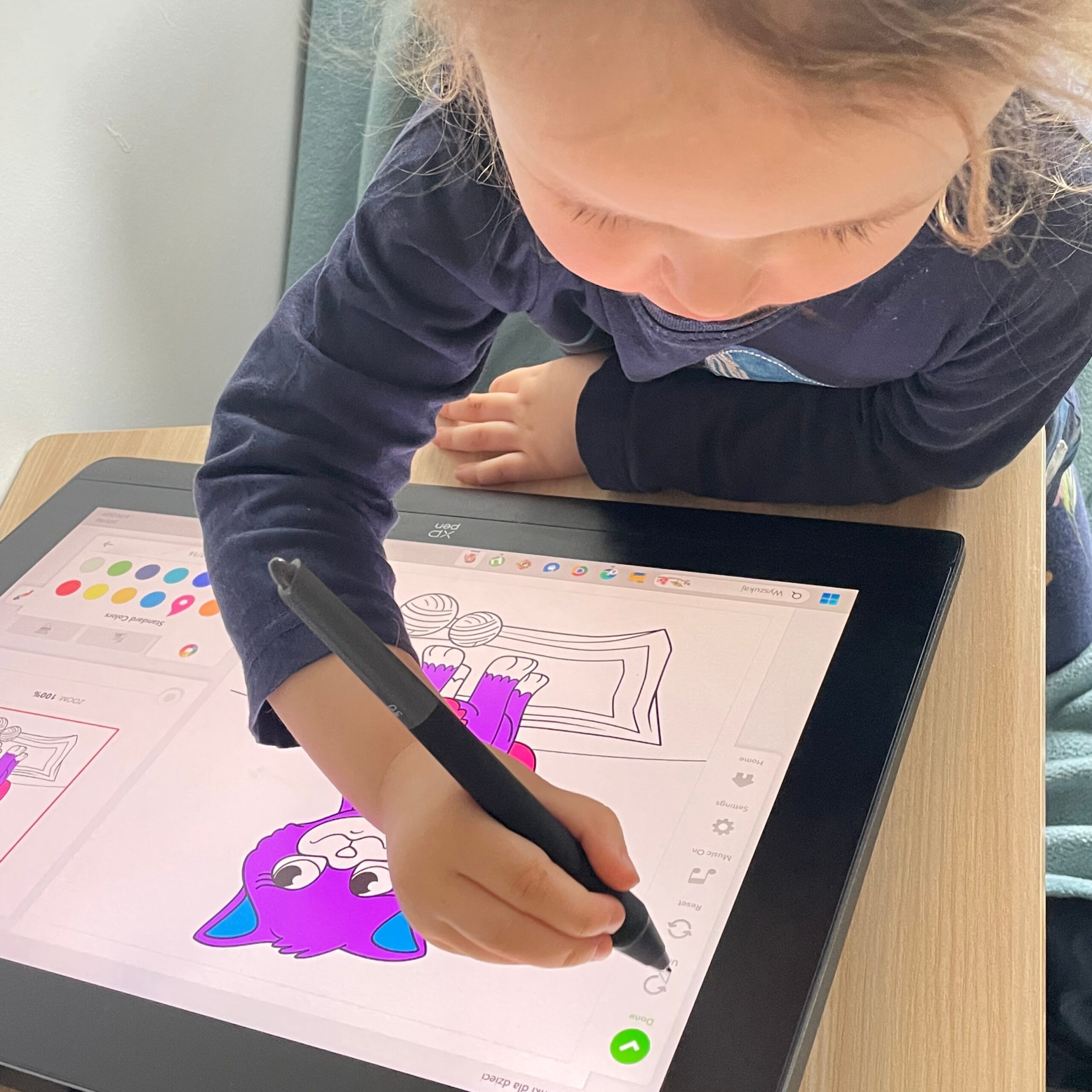
Trochę dodatkowych kabli może wprowadzić zamęt na biurku, podobnie jak spore gabaryty samego tabletu, ale tutaj wszystko zależy od odpowiedniej organizacji stanowiska pracy. Dodam też, że jest on dość ciężki, ale waga plus solidne gumowe stopki sprawiają, że nie będzie przesuwał się po biurku podczas pracy.
Specyfikacja i cena Artist Pro 16 (Gen 2)
- Aktywny obszar rysowania: 344,68 x 215,42 mm
- Wyświetlacz: 16 cali, 2560 x 1600 pikseli, odświeżanie 60 Hz, kontrast 1200:1, jasność do 250 nitów, ekran laminowany, kąty widzenia 178 stopni
- Pokrycie gamy kolorów: 99% sRGB, 97% Adobe RGB, 99% DCI-P3
- Rysik: X3 Pro Smart Chip, 16 000 poziomów nacisku, siła początkowej aktywacji 3 g, rejestrowanie nachylenia do 60 stopni w stosunku do powierzchni tabletu
- Zgodność: Windows 7 (lub nowszy), Mac OS X 10.10 (lub nowszy), Android (USB3.1 DP1.2), Chrome OS 88 (lub nowszy) i Linux
- Wymiary: 405,11 x 291,37 x 20,23 mm.
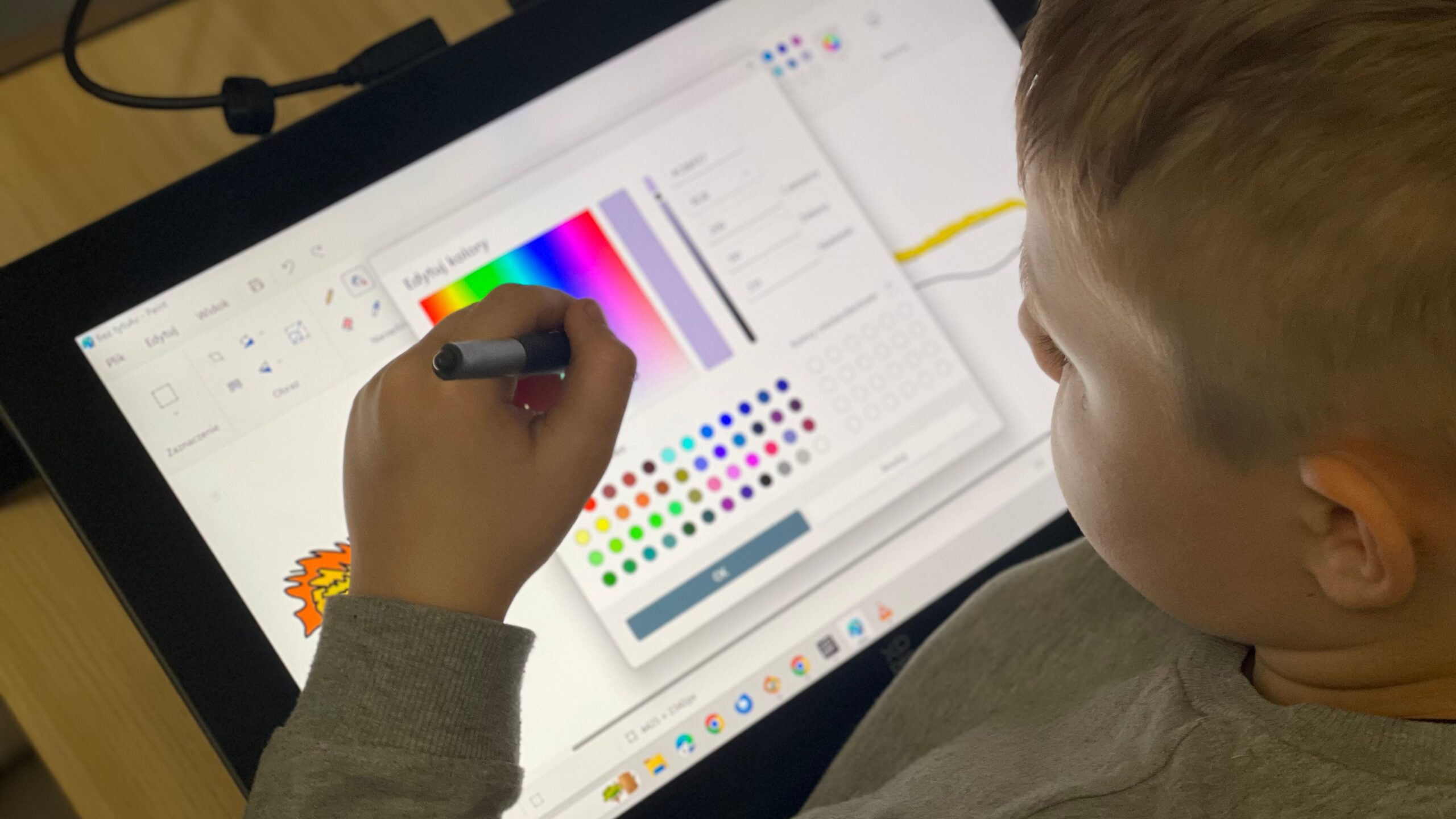
Recenzja XPPen Artist Pro 16 (Gen 2). Podsumowanie i nasza opinia
Tablet graficzny jest narzędziem, które potrafi wyraźnie wpłynąć na jakość pracy – zarówno, jeśli zaliczacie się do profesjonalistów, jak i do osób, które dopiero rozpoczynają karierę związaną z grafiką komputerową.

Recenzja XPPen Artist Pro 16 (Gen 2) pokazuje, że tego typu urządzenie, choć dość niszowe, pozwala na zupełnie inny sposób obcowania z cyfrową sztuką. Za sprawą dużego ekranu o rozdzielczości 2,5 K oraz przemyślanym akcesoriom jest to urządzenie, które spodoba się projektantom, ilustratorom, grafikom czy osobom pracującym przy obróbce zdjęć.
Produkt na okres testów został udostępniony przez firmę XPPen. Dostawca nie miał wpływu na treść materiału — prezentowana opinia jest niezależnym i subiektywnym poglądem autora tekstu. Część odnośników to linki afiliacyjne lub linki do ofert naszych partnerów. Po kliknięciu możesz zapoznać się z ceną i dostępnością wybranego przez nas produktu – nie ponosisz żadnych kosztów, a jednocześnie wspierasz niezależność zespołu redakcyjnego.

